打印机共享怎么设置 共享多个电脑教程介绍
办公室学校等环境中,一台打印机往往需要供多台电脑使用。如果每台电脑都单独配备打印机,不仅浪费成本,还占用空间。通过设置打印机共享功能,我们可以让一台打印机连接到一台主机电脑,然后通过局域网与多台电脑共享使用,从而大大提高效率。本文将详细介绍打印机共享的设置方法,并教你如何让多台电脑都能使用同一台打印机。

一、打印机共享的前提条件
在设置共享前,需要满足以下条件:
1、主机电脑与其他电脑在同一局域网
所有电脑必须连接到同一WiFi路由器或通过网线连接到同一交换机。
2、打印机已正确连接并能在主机上正常使用
确保打印机驱动已在主机电脑安装完成,并能正常打印。如不确定打印机驱动是否安装,可以通过“打印机卫士”检查然后进行安装升级。

 好评率97%
好评率97%
 下载次数:4789858
下载次数:4789858
①、点击上方下载按钮,安装并打开-打印机卫士,然后点击【自动安装模式】下的“立即检测”;

②、软件会自动检测打印机型号匹配驱动以及检测打印机存在的问题,用户点击“一键修复”即可解决打印机相关问题;

3、网络发现与文件打印共享已开启
在Windows中开启相关网络共享功能,其他电脑才能访问到打印机。
二、在主机电脑上设置打印机共享
以下以Windows 10/11为例,介绍打印机共享的设置方法。
1、打开控制面板
在搜索框输入“控制面板”并打开。
2、进入设备和打印机
点击“硬件和声音”→“设备和打印机”。
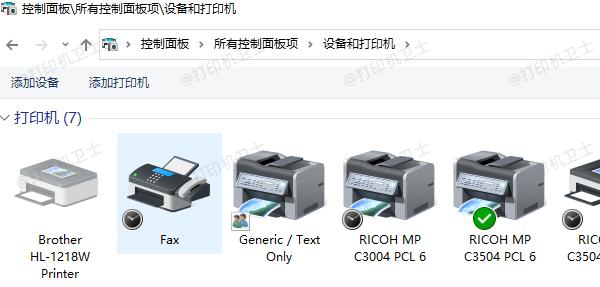
3、找到需要共享的打印机
在列表中右键点击目标打印机,选择“打印机属性”。
4、开启共享
切换到“共享”标签页。
勾选 “共享这台打印机”,并为它设置一个共享名称(建议使用英文和数字,避免中文引起网络识别问题)。
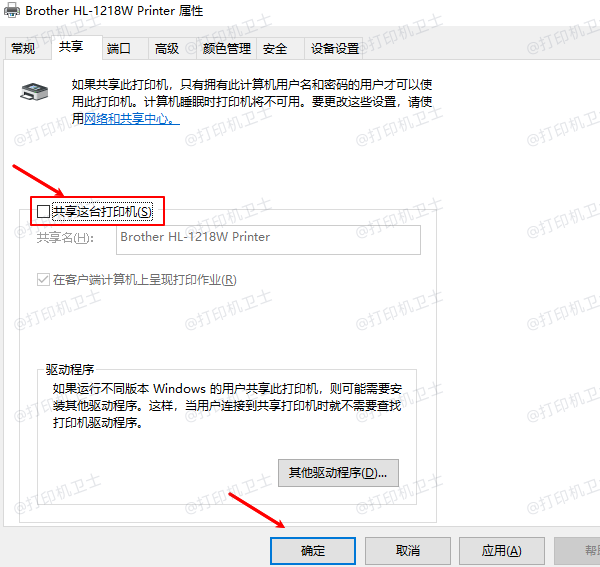
点击“确定”保存。
三、开启网络发现与文件打印共享
即使共享打印机已开启,如果网络共享功能被关闭,其他电脑也无法访问。
步骤:
1、打开控制面板→“网络和共享中心”。
2、点击左侧 “更改高级共享设置”。
3、在“专用网络”或“当前使用的网络”下:
勾选 “启用网络发现”。
勾选 “启用文件和打印机共享”。
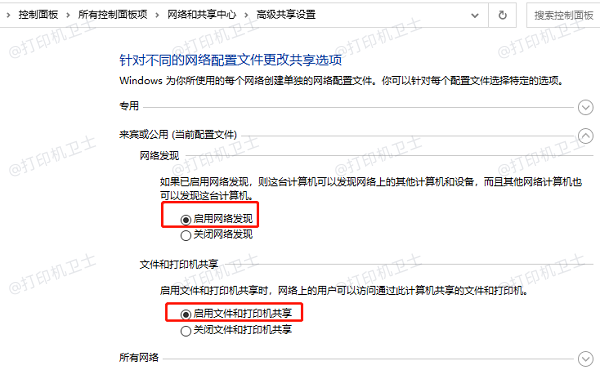
4、点击“保存更改”。
四、在其他电脑连接共享打印机
当主机设置完成后,其他电脑需要添加这台共享打印机才能使用。
方法1:通过网络浏览主机
在桌面按Win+R打开运行窗口。
输入:
\\主机电脑的IP地址
或输入主机的计算机名:
\\Computer-Name
回车后会显示主机的共享资源,双击共享的打印机,系统会自动安装驱动(需要主机同意连接请求)。
方法2:通过“添加打印机”功能
打开控制面板→“设备和打印机”→“添加打印机”。
选择 “添加可检测到蓝牙、无线或网络的打印机”。
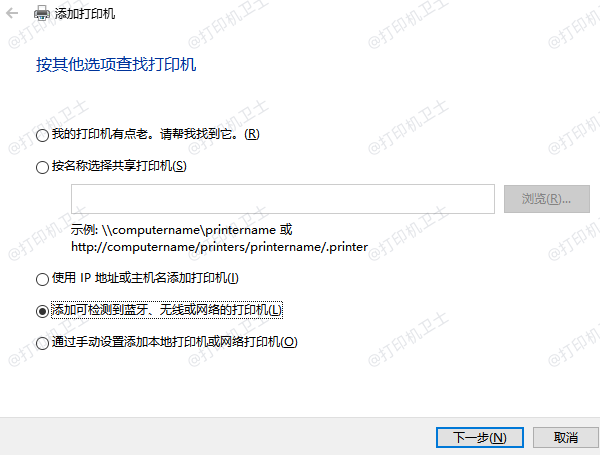
系统会搜索到共享的打印机,选择它并点击“下一步”安装驱动即可。
五、共享给多台电脑的方法
当主机共享打印机后,所有与主机处于同一局域网的电脑都可以按照上面的方法连接打印机。连接数量没有严格限制,只要网络稳定,打印任务就能顺利发送到主机。
注意事项:
1、主机必须处于开机状态并连接打印机,否则共享功能无法使用。
2、如果打印机支持无线网络功能,也可以直接让每台电脑单独连接,无需通过主机共享。
以上就是打印机共享怎么设置,共享多个电脑教程介绍。如果有遇到打印机驱动下载、打印机连接、共享、报错等问题,可以下载“打印机卫士”进行立即检测,只需要一步便可修复问题,提高大家工作和打印机使用效率。